Diferencia entre revisiones de «EgSQL»
(→Insertar registro) |
(→Herramientas en desuso) |
||
| (No se muestran 41 ediciones intermedias del mismo usuario) | |||
| Línea 1: | Línea 1: | ||
| − | <p>La herramienta egSQL de </p> | + | <p>La herramienta egSQL es una aplicación de la plataforma egeasy que nos va a permitir operar con las bases de datos creadas en la instalación de los centros. Ésta nos va a facilitar la interacción con la base de datos ofreciéndonos una serie de herramientas e interfaz que harán su uso más fácil y amigable. A lo largo de este artículo, aprenderemos a familiarizarnos con la interfaz del programa e iremos viendo y explicando el conjunto de herramientas que nos ofrece.</p> |
| + | |||
| + | ==Conectar con la base de datos== | ||
| + | <p>Al ejecutar egSQL, lo primero que debemos hacer es introducir los datos necesarios para conectarnos a la base de datos. Estos datos son el nombre de usuario, su contraseña, el nombre del servicio de la base de datos y el tipo de la base de datos (SQL Server, Oracle, etc.):</p> | ||
| + | |||
| + | <center> | ||
| + | {| | ||
| + | |align="center" |[[Imagen:egSQL040.jpg|border|250px]] | ||
| + | |} | ||
| + | </center> | ||
| + | |||
| + | <p>En caso de tener instalada la base de datos instalada en Oracle, debemos tener instalado la interfaz encargada de realizar las conexiones y peticiones a la base de datos Oracle. A esta interfaz se llama OCI (Oracle Call Interface).</p> | ||
| + | <p>NOTA: Con la versión Oracle Database XE no funciona.</p> | ||
| + | |||
==Comenzando con egSQL== | ==Comenzando con egSQL== | ||
| − | <p>Las operaciones más frecuentes que se suelen realizar sobre | + | <p>Las operaciones más frecuentes que se suelen realizar sobre una base de datos suelen ser abrir tablas, generar vistas o ejecutar scripts, entre otras. Para empezar a entrar en materia, veamos cómo se realizan estas operaciones que hemos nombrado desde egSQL.</p> |
| + | <p>Para ello, iremos al menú ''Archivo''->''Abrir'':</p> | ||
<center> | <center> | ||
| Línea 60: | Línea 74: | ||
</center> | </center> | ||
| − | <p>En el siguiente [[egSQL#Ejecutar_script|enlace]], se muestra la forma de ejecutar el script abierto. | + | <p>En el siguiente [[egSQL#Ejecutar_script|enlace]], se muestra la forma de ejecutar el script abierto.</p> |
===Cerrar script, tabla o vista=== | ===Cerrar script, tabla o vista=== | ||
| Línea 120: | Línea 134: | ||
{| | {| | ||
|align="center" |[[Imagen:egSQL014.jpg|border|250px]] | |align="center" |[[Imagen:egSQL014.jpg|border|250px]] | ||
| − | |align="center" |[[Imagen:egSQL015.jpg|border| | + | |align="center" |[[Imagen:egSQL015.jpg|border|277px]] |
|} | |} | ||
</center> | </center> | ||
==Generar sentencias SQL== | ==Generar sentencias SQL== | ||
| − | <p>Además de lo que hemos visto hasta ahora, egSQL ofrece una serie de scripts predefinidos que nos van a permitir realizar las operaciones más usuales sobre nuestra base de datos. egSQL nos permitirá seleccionar la operación a realizar mostrando el código correspondiente.</p> | + | <p>Además de lo que hemos visto hasta ahora, egSQL ofrece una serie de scripts predefinidos que nos van a permitir realizar las operaciones más usuales sobre nuestra base de datos sin tener que implementar nosotros mismo dichos scripts. egSQL nos permitirá seleccionar la operación a realizar mostrando el código correspondiente a la operación elegida.</p> |
<p>Para elegir la operación que queremos realizar, iremos al menú ''Herramientas'', en la opción ''Generar sentencia...'':</p> | <p>Para elegir la operación que queremos realizar, iremos al menú ''Herramientas'', en la opción ''Generar sentencia...'':</p> | ||
| Línea 131: | Línea 145: | ||
{| | {| | ||
|align="center" |[[Imagen:egSQL016.jpg|border|250px]] | |align="center" |[[Imagen:egSQL016.jpg|border|250px]] | ||
| − | |align="center" |[[Imagen:egSQL017.jpg|border| | + | |align="center" |[[Imagen:egSQL017.jpg|border|173px]] |
|} | |} | ||
</center> | </center> | ||
| Línea 140: | Línea 154: | ||
<center> | <center> | ||
{| | {| | ||
| − | |align="center" |[[Imagen:egSQL018.jpg|border| | + | |align="center" |[[Imagen:egSQL018.jpg|border|173px]] |
|align="center" |[[Imagen:egSQL019.jpg|border|250px]] | |align="center" |[[Imagen:egSQL019.jpg|border|250px]] | ||
|} | |} | ||
| Línea 158: | Línea 172: | ||
{| | {| | ||
|align="center" |[[Imagen:egSQL021.jpg|border|250px]] | |align="center" |[[Imagen:egSQL021.jpg|border|250px]] | ||
| − | |align="center" |[[Imagen:egSQL022.jpg|border| | + | |align="center" |[[Imagen:egSQL022.jpg|border|296px]] |
|} | |} | ||
</center> | </center> | ||
===Actualizar registro=== | ===Actualizar registro=== | ||
| + | <p>Otras operación usual es actualizar los registros de una tabla. Para ello seleccionaremos ''Actualizar registro'' y al igual que en el caso anterior, esta operación podrá realizar sobre el conjunto de los registros de la tabla. A diferencia de la inserción de registro, si no hay ningún registro en la tabla, no se generará código alguno, ya que no tendría sentido actualizar "nada":</p> | ||
| + | |||
| + | <center> | ||
| + | {| | ||
| + | |align="center" |[[Imagen:egSQL026.jpg|border|146px]] | ||
| + | |align="center" |[[Imagen:egSQL023.jpg|border|250px]] | ||
| + | |align="center" |[[Imagen:egSQL024.jpg|border|250px]] | ||
| + | |align="center" |[[Imagen:egSQL025.jpg|border|250px]] | ||
| + | |} | ||
| + | </center> | ||
| + | |||
===Borrar registro=== | ===Borrar registro=== | ||
| + | <p>La última operación que podremos realizar sobre los registros de una tabla es borrarlos, de tal manera que se generará código para borrar el registro apuntado o todo el conjunto de los registros en caso de activar la casilla ''Todos los registros'':</p> | ||
| + | |||
| + | <center> | ||
| + | {| | ||
| + | |align="center" |[[Imagen:egSQL030.jpg|border|178px]] | ||
| + | |align="center" |[[Imagen:egSQL031.jpg|border|250px]] | ||
| + | |align="center" |[[Imagen:egSQL032.jpg|border|250px]] | ||
| + | |} | ||
| + | </center> | ||
| + | |||
===Crear tabla=== | ===Crear tabla=== | ||
| + | <p>Para generar el código que nos permita crear la tabla que tenemos activa, o para crear todas las tablas de la base de datos, seleccionaremos la opción ''Crear tabla''. Al seleccionar esta operación, podemos activar o desactivar que se genere código para crear todas las tablas. También nos da la opción de excluir la creación de aquellas tablas que pertenezcan al núcleo del centro.</p> | ||
| + | |||
| + | <center> | ||
| + | {| | ||
| + | |align="center" |[[Imagen:egSQL033.jpg|border|178px]] | ||
| + | |align="center" |[[Imagen:egSQL034.jpg|border|250px]] | ||
| + | |align="center" |[[Imagen:egSQL035.jpg|border|250px]] | ||
| + | |} | ||
| + | </center> | ||
| + | |||
===Eliminar tabla=== | ===Eliminar tabla=== | ||
| + | <p>Al igual que para la creación de tablas, se generará el código correspondiente para la eliminación de tablas. Las opciones son las mismas, podremos optar por generar código para la tabla que tengamos activa, o para todo el conjunto de las tablas de la base de datos, pudiendo excluir además aquellas tablas del núcleo:</p> | ||
| + | |||
| + | <center> | ||
| + | {| | ||
| + | |align="center" |[[Imagen:egSQL036.jpg|border|178px]] | ||
| + | |align="center" |[[Imagen:egSQL037.jpg|border|250px]] | ||
| + | |align="center" |[[Imagen:egSQL038.jpg|border|250px]] | ||
| + | |} | ||
| + | </center> | ||
| + | |||
===Limpiar tablespace=== | ===Limpiar tablespace=== | ||
| + | <p>Cuando trabajamos con un centro y realizamos pruebas sobre él, es posible que el contenido de las tablas se vuelva engorroso en lo que a asignación de DRC o RRC se refiere. Es posible que nos interese limpiar el tablespace, para luego volver a [[Cómo_instalar_un_centro_desde_cero#Instalar_un_centro_mediante_egAdmin|instalar el centro]] y generar nuevamente las tablas. Esta operación se realizará sobre todas las tablas de nuestra base de datos, pudiendo excluir a aquellas que pertenecen al núcleo del centro. En realidad, esta operación es redudante con la operación anterior ''Eliminar tablas'':</p> | ||
| + | |||
| + | <center> | ||
| + | {| | ||
| + | |align="center" |[[Imagen:egSQL039.jpg|border|194px]] | ||
| + | |align="center" |[[Imagen:egSQL041.jpg|border|250px]] | ||
| + | |} | ||
| + | </center> | ||
| + | ==Herramientas en desuso== | ||
| + | <p>Es posible que hayas observado algunas opciones en los menús de la aplicación de los cuales no hemos hecho mención a lo largo del artículo. Esto es debido a que algunas operaciones están en desuso o han quedado desfasadas. Dichas opciones son: ''Mostrar campo memo'' en el menú ''Ver'', y las opciones ''Importar'' y ''Analizar conjunto'' del menú ''Herramientas''.</p> | ||
[[Categoría:Aplicaciones]] | [[Categoría:Aplicaciones]] | ||
Revisión actual del 12:56 9 jun 2009
La herramienta egSQL es una aplicación de la plataforma egeasy que nos va a permitir operar con las bases de datos creadas en la instalación de los centros. Ésta nos va a facilitar la interacción con la base de datos ofreciéndonos una serie de herramientas e interfaz que harán su uso más fácil y amigable. A lo largo de este artículo, aprenderemos a familiarizarnos con la interfaz del programa e iremos viendo y explicando el conjunto de herramientas que nos ofrece.
Contenido
Conectar con la base de datos
Al ejecutar egSQL, lo primero que debemos hacer es introducir los datos necesarios para conectarnos a la base de datos. Estos datos son el nombre de usuario, su contraseña, el nombre del servicio de la base de datos y el tipo de la base de datos (SQL Server, Oracle, etc.):

|
En caso de tener instalada la base de datos instalada en Oracle, debemos tener instalado la interfaz encargada de realizar las conexiones y peticiones a la base de datos Oracle. A esta interfaz se llama OCI (Oracle Call Interface).
NOTA: Con la versión Oracle Database XE no funciona.
Comenzando con egSQL
Las operaciones más frecuentes que se suelen realizar sobre una base de datos suelen ser abrir tablas, generar vistas o ejecutar scripts, entre otras. Para empezar a entrar en materia, veamos cómo se realizan estas operaciones que hemos nombrado desde egSQL.
Para ello, iremos al menú Archivo->Abrir:
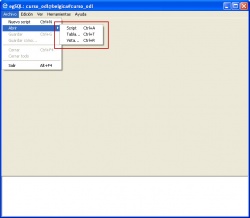
|
Abrir tabla
Si seleccionamos la opción de abrir tabla, nos aparecerá una ventana donde podremos seleccionar la tabla de la base de datos que nos interese. Dichas tablas están agrupadas en función de la naturaleza de éstas:
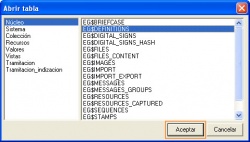
|
Una vez abierta la tabla seleccionada, aparecerá en el panel principal el contenido de la tabla con sus correspondientes columnas y registros:
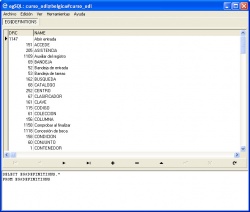
|
Abrir vista
Para abrir una vista, nos aparecerá una ventana que nos permite introducir la sentencia SQL que creará la vista:
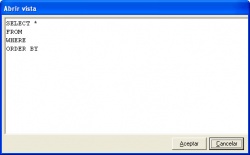
|
Una vez aceptada, se creará otra pestaña con la visualización de la vista indicada. Existe un panel inferior, que llamaremos Panel SQL en el que se indicará la sentencia SQL ejecutada:
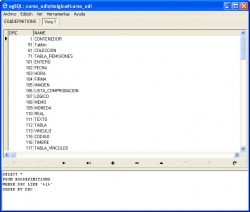
|
Abrir script
Por último, si queremos abrir un script que tengamos almacenado, seleccionaremos la opción correspondiente, de forma que aparecerá una ventana de exploración de directorios para seleccionar el fichero .sql:
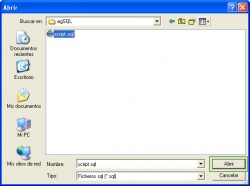
|
Una vez seleccionado el archivo, se abrirá otra pestaña y en el panel principal podremos ver el código asociado a dicho archivo. Más adelante veremos qué operaciones podremos realizar sobre un script desde egSQL:
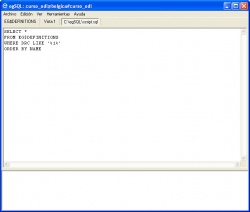
|
En el siguiente enlace, se muestra la forma de ejecutar el script abierto.
Cerrar script, tabla o vista
Para cerrar las pestañas que se crean al realizar una de las operaciones anteriores, seleccionaremos la pestaña que nos interese, y seleccionaremos en el menú Archivo la opción Cerrar. Si quisiéramos cerrarlas todas, seleccionaremos Cerrar todo:

|
Crear script
Otra operación que podemos realizar con egSQL, es la creación de scripts. Para ello, seleccionaremos en el menú Archivo la opción Nuevo script. Se abrirá una nueva pestaña, en cuyo panel principal podremos insertar texto. Una vez concluyamos con la edición de nuestro script, lo guardaremos en el menú Archivo->Guardar o Archivo->Guardar como...:
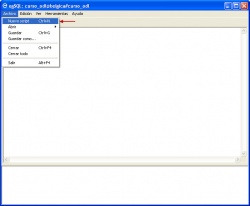
|

|
Ejecutar script
Para ejecutar el script, pulsaremos la tecla F10 o bien seleccionar en el menú Herramientas, Ejecutar sentencia:
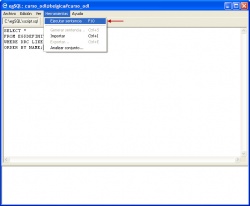
|
Interfaz
Hasta ahora hemos visto las operaciones más elementales para poder interactuar con nuestra base de datos. Pero para trabajar eficientemente con la aplicación y mejorar la experiencia del usuario con la aplicación, vamos a dedicar una sección a explicar cómo funciona la interfaz de egSQL, así como aquellos aspectos de la interfaz que puedan ser configurables por el usuario.
En primer lugar, tenemos que distinguir los diferentes elementos que intervienen en dicha interfaz: menús, panel principal, barra de pestañas, panel SQL y navegador:
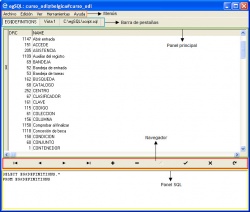
|
- En el panel principal se visualizará la información que se haya cargado de la base de datos (para tablas y vistas) o se mostrará el contenido de los scripts. En caso de que se produzcan cambios en la información mostrada y nos interese actualizar los valores seleccionaremos esta opción en Edición->Actualizar SQL.
- En la barra de pestañas, se mostrarán todas aquellas pestañas que se corresponden con las vistas, tablas o scripts que estén abiertos. En el menú Edición, podremos mover las pestañas de posición con las opciones Mover izquierda y Mover derecha. Para seleccionar una pestaña diferente a la actual, podremos hacerlo con el ratón, o utilizando el menú Ver, seleccionando las opciones Anterior y Siguiente. También es posible renombrar las pestañas desde el menú Edición->Renombrar, o bien pulsando la tecla F2.
- En el panel SQL, se mostrará la sentencia SQL ejecutada de la pestaña que tengamos activa, para el caso de tablas y vistas. Este panel lo podremos quitar o mostrar desde la opción Ver->Mostrar panel SQL. Para activar el cursor en el panel SQL y que nos permita editarlo, pulsaremos la tecla F9 o bien seleccionaremos la opción Activar panel SQL en el menú Ver.
También existe una opción para crear una vista con el texto que tengamos escrito en el panel SQL de la pestaña que tengamos seleccionada en ese momento. Dicha acción la podremos ejecutar desde Edición->Crear vista. Se creará una pestaña nueva con los resultados de la vista.
- El navegador se activará tanto para tablas como para vistas. Éste nos permitirá realizar operaciones sobre los registros que se muestran en la pestaña que tengamos activa en el panel principal. Si queremos activarlo o desactivarlo, lo haremos en Ver->Mostrar navegador.
En la siguiente imagen, podremos ver para qué sirve cada uno de los botones que existen en el navegador:
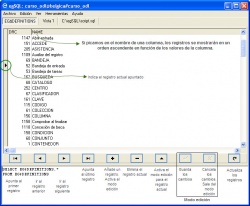
|
Exportar datos
Otra operación que nos permite realizar el egSQL es la exportación de aquellos datos mostrados al abrir una tabla o crear una vista. Los datos exportados se almacenarán en un fichero de texto. Para ejecutar esta opción, primeros tenemos que seleccionar la tabla o vista sobre la cual vamos a realizar la exportación. Una vez seleccionada la pestaña, ejecutaremos la exportación desde la opción del menú Herramientas, Exportar.... Pondremos nombre al fichero de texto y lo guardaremos:
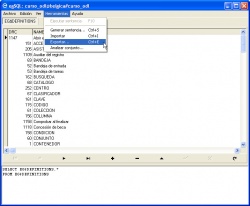
|
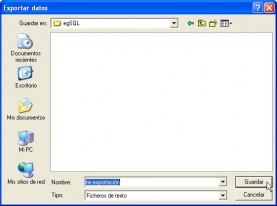
|
Generar sentencias SQL
Además de lo que hemos visto hasta ahora, egSQL ofrece una serie de scripts predefinidos que nos van a permitir realizar las operaciones más usuales sobre nuestra base de datos sin tener que implementar nosotros mismo dichos scripts. egSQL nos permitirá seleccionar la operación a realizar mostrando el código correspondiente a la operación elegida.
Para elegir la operación que queremos realizar, iremos al menú Herramientas, en la opción Generar sentencia...:
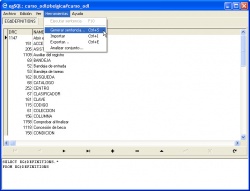
|

|
Insertar registro
La primera opción que nos aparece es la de insertar un registro. Al picar, se generará automáticamente el código para realizar esta operación. Dicha operación se realizará sobre la tabla que tengamos activa en el momento de seleccionar la operación, de tal manera que la sentencia irá dirigida a la tabla en cuestión. ¿Pero qué registro vamos a insertar? La sentencia se generará para aquel registro que esté apuntado en la tabla (siempre hay un registro apuntado, a no ser que la tabla esté vacía). En caso de activar la opción Todos los registros se generará código para insertar todos los registros. Veamos un ejemplo a continuación:

|
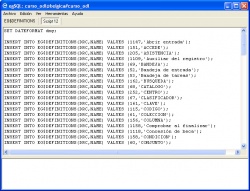
|
Si desactivamos la opción Todos los registros, el código se generará sólo para el registro apuntado de la tabla:
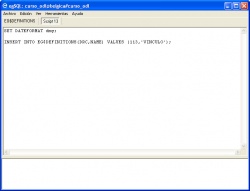
|
Otro posibilidad que se puede dar, es que la tabla esté vacía, es decir, no contenga ningún registro y su puntero esté apuntando a nulo. En este caso, al generar la sentencia, los valores a insertar serán nulos. Sería como una especie de sentencia genérica, de manera que el usuario cambiará esos valores nulos por los valores que realmente quiera insertar:
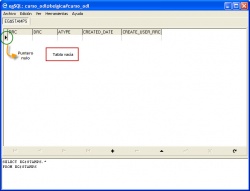
|
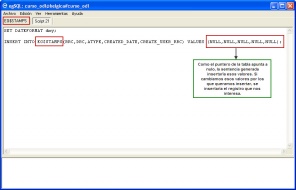
|
Actualizar registro
Otras operación usual es actualizar los registros de una tabla. Para ello seleccionaremos Actualizar registro y al igual que en el caso anterior, esta operación podrá realizar sobre el conjunto de los registros de la tabla. A diferencia de la inserción de registro, si no hay ningún registro en la tabla, no se generará código alguno, ya que no tendría sentido actualizar "nada":

|

|
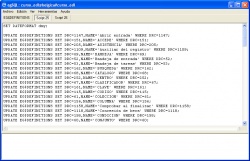
|
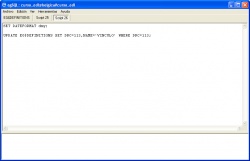
|
Borrar registro
La última operación que podremos realizar sobre los registros de una tabla es borrarlos, de tal manera que se generará código para borrar el registro apuntado o todo el conjunto de los registros en caso de activar la casilla Todos los registros:

|
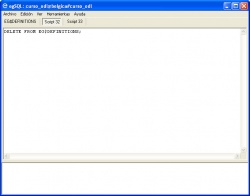
|
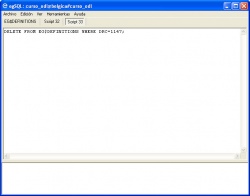
|
Crear tabla
Para generar el código que nos permita crear la tabla que tenemos activa, o para crear todas las tablas de la base de datos, seleccionaremos la opción Crear tabla. Al seleccionar esta operación, podemos activar o desactivar que se genere código para crear todas las tablas. También nos da la opción de excluir la creación de aquellas tablas que pertenezcan al núcleo del centro.

|
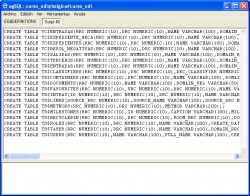
|
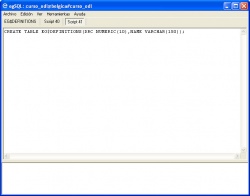
|
Eliminar tabla
Al igual que para la creación de tablas, se generará el código correspondiente para la eliminación de tablas. Las opciones son las mismas, podremos optar por generar código para la tabla que tengamos activa, o para todo el conjunto de las tablas de la base de datos, pudiendo excluir además aquellas tablas del núcleo:

|
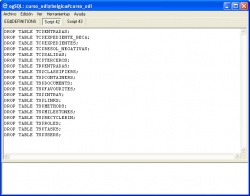
|
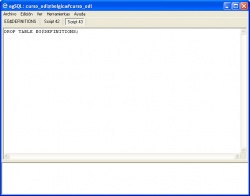
|
Limpiar tablespace
Cuando trabajamos con un centro y realizamos pruebas sobre él, es posible que el contenido de las tablas se vuelva engorroso en lo que a asignación de DRC o RRC se refiere. Es posible que nos interese limpiar el tablespace, para luego volver a instalar el centro y generar nuevamente las tablas. Esta operación se realizará sobre todas las tablas de nuestra base de datos, pudiendo excluir a aquellas que pertenecen al núcleo del centro. En realidad, esta operación es redudante con la operación anterior Eliminar tablas:

|
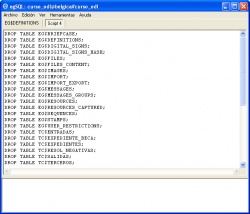
|
Herramientas en desuso
Es posible que hayas observado algunas opciones en los menús de la aplicación de los cuales no hemos hecho mención a lo largo del artículo. Esto es debido a que algunas operaciones están en desuso o han quedado desfasadas. Dichas opciones son: Mostrar campo memo en el menú Ver, y las opciones Importar y Analizar conjunto del menú Herramientas.